CAD中快速修改单位的方法
设·集合小编 发布时间:2023-04-17 13:35:28 281次最后更新:2024-03-08 12:11:44
很多小伙伴都不知道在CAD中如何快速的修改单位,那么今天就来为大家分享这个方法,希望本文内容能够给大家带来帮助。
想学习更多的“CAD”教程吗?点击这里前往观看设·集合免费试听课程>>
工具/软件
硬件型号:戴尔DELL灵越14Pro
系统版本:Windows7
所需软件:CAD2014
操作方法
第1步
首选命令法,即在命令行中输入英文命令后,快速实现修改参数目的,方法如下:其一:在运行栏中输入:UNITS,(或者小写英文命令,units)然后键盘上点击空格,即可快速打开“图形单位”选项,如下图示:

第2步
举一例:例如将“毫米”更改为“米”,然后修改参数:在图形单位中找到:“用于缩放插入内容的单位”,将“毫米”改变成为“米”,确定即可,如下图示:


第3步
其二:图形法,即通过CAD中的功能按钮来实现图形单位的设置,例如,在CAD2014中在“格式”中找到“单位”选项后,点击进入,如下图示:
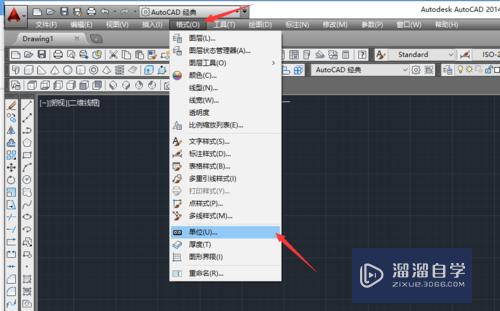
第4步
在图形单位中找到:“用于缩放插入内容的单位”,将“毫米”改变成为“米”,确定即可,如下图示:还可以进行小数点后几位的保留的精度等等设置。

第5步
至此,CAD中单位的修改快速实现。
特别提示
CAD2014或者其它版本皆可通过上述方法快速实现单位的设置。
- 上一篇:CAD如何设置图例?
- 下一篇:CAD怎么绘制消失河段?
相关文章
广告位


评论列表